[印刷]コマンドで図面を印刷する
[印刷]は作図した図面を用紙に印刷するコマンドです。
図面を印刷する手順
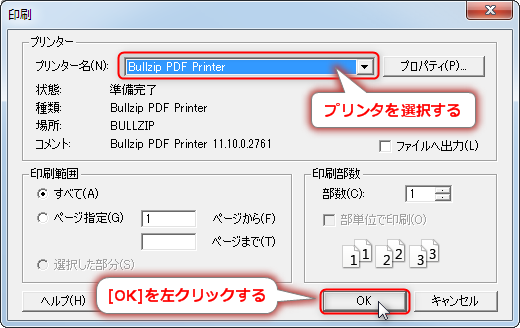
[印刷]コマンドを実行すると[印刷]ダイアログが現れます。 ダイアログ内の[プリンタ名]から使用するプリンタを選択し、印刷部数など変更がある場合は[部数]欄に数値を入力します。 [プロパティ]ボタンを左クリックすればプリンタの詳細な設定が出来ます。 全ての設定が終了したら[OK]ボタンを左クリックします。
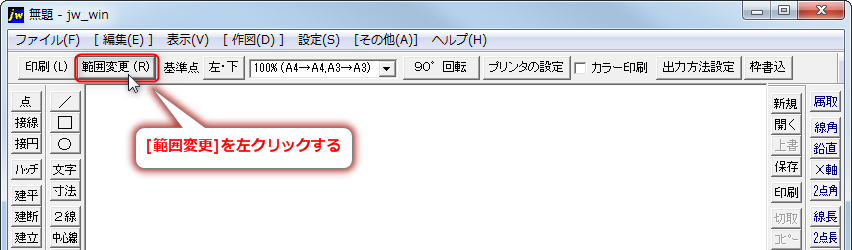
[印刷]ダイアログが消え、印刷が実行できる状態になると作図画面背景が白色になり、印刷範囲を決める赤色の枠が表示されます。 作図画面上部のコントロールバーにある[範囲変更]ボタンを左クリックするか、作図画面上で右クリックすると、赤枠はマウスポインタと一緒に移動します。
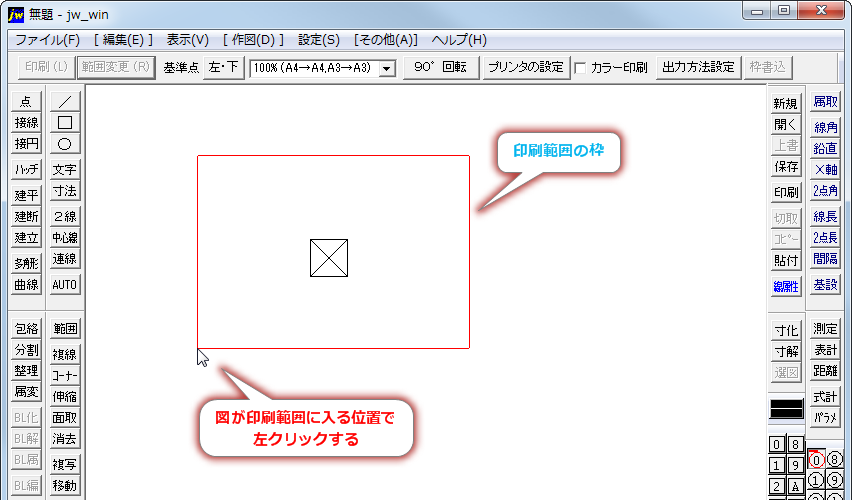
印刷したい図が印刷範囲に入るようにマウスを移動させ、任意の場所ならば左クリック、読取点がある場合は右クリックで位置を決定します。
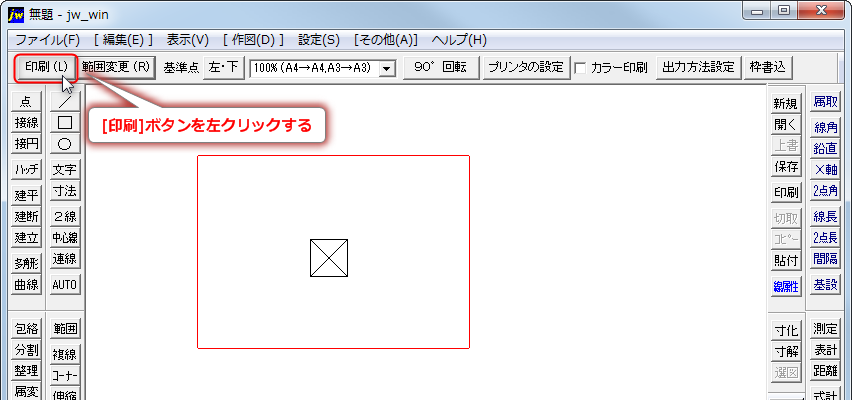
位置を決定した後はコントロールバーにある[印刷]ボタンを左クリック、または作図画面上で左クリックすることで印刷を実行できます。
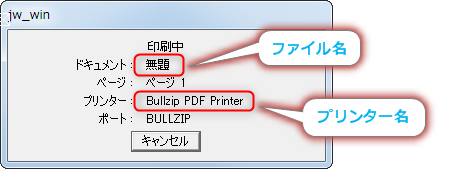
印刷が実行されるとファイル名、プリンタ名などの情報が画面上に現れ、プリンタに図面情報が送信されているのが分かります。
[印刷]コマンドの関連項目
- 図面を印刷する
- 拡大・縮小印刷
- 印刷範囲の変更
- カラー印刷
- [ファイル連続印刷]
作図ウィンドウ内の図を印刷する。
拡大・縮小して印刷する。
印刷範囲を指定する。
図面をカラーで印刷する。
複数のファイルを連続で印刷する。
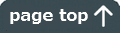
Copyright © 2007-2025
Jw_cad超初心者道場 All Rights Reserved.
